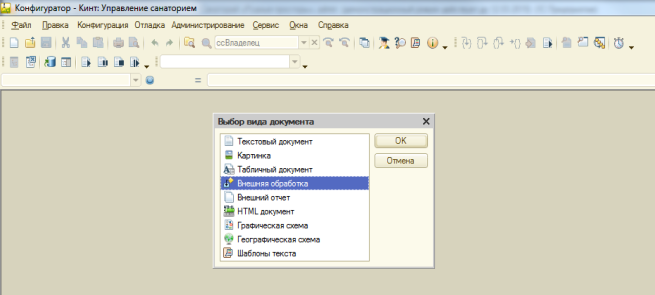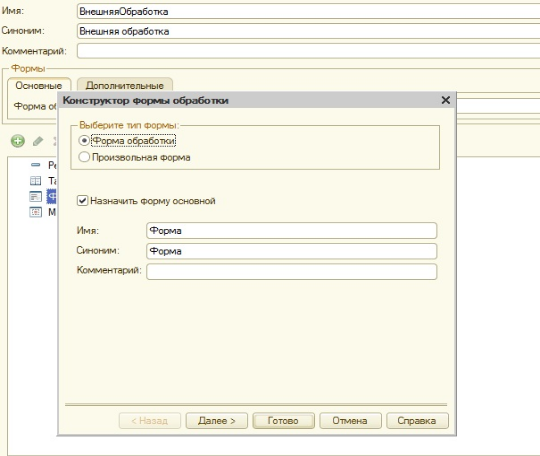Справочник "Служебные обработки" — различия между версиями
м (Ирина Кузнецова переименовал страницу Справочник "Служебные обработки" (КУС) в Справочник "Служебные обработки" без оставления перен…) |
м |
||
| (не показано 14 промежуточных версий 3 участников) | |||
| Строка 1: | Строка 1: | ||
| − | <noinclude>[[Категория: | + | <noinclude>[[Категория: Служебные обработки (КУС)|*]]</noinclude> |
| + | {| align="right" | ||
| + | | __TOC__ | ||
| + | |} | ||
Справочник «Служебные обработки» предназначен для хранения списка программных обработок (скриптов). Используется для выполнения программных действий над объектами информационной базы. | Справочник «Служебные обработки» предназначен для хранения списка программных обработок (скриптов). Используется для выполнения программных действий над объектами информационной базы. | ||
Справочник находится в разделе АДМИНИСТРИРОВАНИЕ — '''Сервис''' или его можно найти [[Интерфейс программы (КУС)#Поиск по интерфейсу|поиском по интерфейсу]]. | Справочник находится в разделе АДМИНИСТРИРОВАНИЕ — '''Сервис''' или его можно найти [[Интерфейс программы (КУС)#Поиск по интерфейсу|поиском по интерфейсу]]. | ||
| − | + | == Добавление новых скриптов == | |
| − | |||
| − | |||
Список обработок можно редактировать, вводить новые записи или редактировать имеющиеся. Для нового скрипта необходимо заполнить наименование и написать программный код (тело). Код должен вводиться на внутреннем языке программирования «1С Предприятие». | Список обработок можно редактировать, вводить новые записи или редактировать имеющиеся. Для нового скрипта необходимо заполнить наименование и написать программный код (тело). Код должен вводиться на внутреннем языке программирования «1С Предприятие». | ||
Скрипты могут быть закреплены за справочниками и документами, тело скрипта может содержать ссылку на справочник или документ вызвавший скрипт, имя переменной: СсылкаНаОбъект. | Скрипты могут быть закреплены за справочниками и документами, тело скрипта может содержать ссылку на справочник или документ вызвавший скрипт, имя переменной: СсылкаНаОбъект. | ||
| − | + | == Работа со скриптами категории «Внешняя обработка» == | |
| − | + | === Шаг 1. Создание внешней обработки === | |
В конфигурации откройте меню '''Файл''' — '''Новый''' и в появившемся списке выберите вид документа «Внешняя обработка». | В конфигурации откройте меню '''Файл''' — '''Новый''' и в появившемся списке выберите вид документа «Внешняя обработка». | ||
| Строка 19: | Строка 20: | ||
: [[Файл:Создание внешней обработки.png]] | : [[Файл:Создание внешней обработки.png]] | ||
| − | + | === Шаг 2. Создание основной формы обработки === | |
Укажите имя и синоним обработки. Выделите курсором свойство обработки «Формы» и нажмите кнопку '''''Добавить (Ins)'''''. | Укажите имя и синоним обработки. Выделите курсором свойство обработки «Формы» и нажмите кнопку '''''Добавить (Ins)'''''. | ||
| Строка 29: | Строка 30: | ||
: [[Файл:Конструктор формы обработки.png]] | : [[Файл:Конструктор формы обработки.png]] | ||
| − | + | === Шаг 3. Создание команд форм === | |
В окне формы перейдите на закладку '''Команды'''. На закладке '''Команды формы''' создайте новую команду, используя кнопку контекстного меню '''''Добавить''''' или аналогичную команду контекстного меню. | В окне формы перейдите на закладку '''Команды'''. На закладке '''Команды формы''' создайте новую команду, используя кнопку контекстного меню '''''Добавить''''' или аналогичную команду контекстного меню. | ||
| Строка 35: | Строка 36: | ||
В меню '''Свойства''' в поле «Имя», укажите представление команды в слитном написании, отдельные слова должны начинаться с большой буквы. Имя команды должно начинаться с префикса «яъ». | В меню '''Свойства''' в поле «Имя», укажите представление команды в слитном написании, отдельные слова должны начинаться с большой буквы. Имя команды должно начинаться с префикса «яъ». | ||
| − | + | === Шаг 4. Создание обработчиков команд === | |
Нажмите клавишу открытия поля «Действие», в появившемся списке укажите среду исполнения кода обработчика «Создать на клиенте». | Нажмите клавишу открытия поля «Действие», в появившемся списке укажите среду исполнения кода обработчика «Создать на клиенте». | ||
| Строка 61: | Строка 62: | ||
'''ПередаватьМассивОбъектов''' (тип: булево, значение по-умолчанию: «Ложь») — если значение параметра «Истина», то параметр процедуры-обработчика команды «СсылкаНаОбъект» будет содержать массив объектов (документов или справочников), вызвавших обработку, в противном случае объекты будут передаваться в параметр по одному. | '''ПередаватьМассивОбъектов''' (тип: булево, значение по-умолчанию: «Ложь») — если значение параметра «Истина», то параметр процедуры-обработчика команды «СсылкаНаОбъект» будет содержать массив объектов (документов или справочников), вызвавших обработку, в противном случае объекты будут передаваться в параметр по одному. | ||
| + | |||
| + | '''Запуск внешней обработки по расписанию:''' | ||
| + | * В модуль объекта внешней обработки добавьте экспортную процедуру "ВыполнитьРегламентноеЗадание" - данная процедура будет играть роль метода регламентного задания. | ||
| + | * Загрузите внешнюю обработку в справочник "Служебные обработки". | ||
| + | * В качестве источника данных регламентного задания укажите соответствующий элемент справочника. | ||
| + | * Обработка "Консоль заданий" находится в разделе Администрирование. В ней добавьте новое задание, в списке выберите "яъЗапускВнешнихОбработок", затем выберите добавленную обработку и настройте расписание. | ||
| − | Пример обработки можно скачать | + | Пример обработки можно скачать [https://docs.google.com/file/d/0Bz3ipFFaHn5MUUZGb1hkaHE1Vzg здесь]. |
Текущая версия на 12:25, 20 ноября 2024
Справочник «Служебные обработки» предназначен для хранения списка программных обработок (скриптов). Используется для выполнения программных действий над объектами информационной базы.
Справочник находится в разделе АДМИНИСТРИРОВАНИЕ — Сервис или его можно найти поиском по интерфейсу.
Добавление новых скриптов
Список обработок можно редактировать, вводить новые записи или редактировать имеющиеся. Для нового скрипта необходимо заполнить наименование и написать программный код (тело). Код должен вводиться на внутреннем языке программирования «1С Предприятие».
Скрипты могут быть закреплены за справочниками и документами, тело скрипта может содержать ссылку на справочник или документ вызвавший скрипт, имя переменной: СсылкаНаОбъект.
Работа со скриптами категории «Внешняя обработка»
Шаг 1. Создание внешней обработки
В конфигурации откройте меню Файл — Новый и в появившемся списке выберите вид документа «Внешняя обработка».
Шаг 2. Создание основной формы обработки
Укажите имя и синоним обработки. Выделите курсором свойство обработки «Формы» и нажмите кнопку Добавить (Ins).
В появившемся окне укажите тип формы: «Форма обработки», поставьте флаг «Назначить форму основной», укажите имя и синоним формы.
Нажмите кнопку Готово.
Шаг 3. Создание команд форм
В окне формы перейдите на закладку Команды. На закладке Команды формы создайте новую команду, используя кнопку контекстного меню Добавить или аналогичную команду контекстного меню.
В меню Свойства в поле «Имя», укажите представление команды в слитном написании, отдельные слова должны начинаться с большой буквы. Имя команды должно начинаться с префикса «яъ».
Шаг 4. Создание обработчиков команд
Нажмите клавишу открытия поля «Действие», в появившемся списке укажите среду исполнения кода обработчика «Создать на клиенте».
Система автоматически сформирует процедуру обработчика с пустым содержимым, после закрывающей скобки параметров процедуры добавьте постфикс «Экспорт».
В теле процедуры может быть написан программный код на внутреннем языке программирования «1С Предприятие», который будет исполняться при вызове данной команды обработки в режиме «1С Предприятие».
Пример:
&НаКлиенте
Процедура ВывестиСообщение(Команда) Экспорт
яъСообщить("Вызвана из %%", Команда.СсылкаНаОбъект);
яъСообщить("Заголовок формы %%", Команда.Форма.Заголовок);
КонецПроцедуры
Параметр «Команда» представляет собой структуру вида («СсылкаНаОбъект,Форма»), где:
- СсылкаНаОбъект — ссылка на документ или справочник, вызвавший обработку.
- Форма — форма, из которой вызвана обработка.
Есть возможность передавать параметры запуска команды с помощью экспортной функции модуля формы обработки «ПараметрыКоманды(ИмяКоманды)», где параметр это имя команды, указанное в шаге 3. Функция должна возвращать структуру вида: (ИмяПараметра, ЗначениеПараметра).
Допустимые имена параметров:
ПередаватьМассивОбъектов (тип: булево, значение по-умолчанию: «Ложь») — если значение параметра «Истина», то параметр процедуры-обработчика команды «СсылкаНаОбъект» будет содержать массив объектов (документов или справочников), вызвавших обработку, в противном случае объекты будут передаваться в параметр по одному.
Запуск внешней обработки по расписанию:
- В модуль объекта внешней обработки добавьте экспортную процедуру "ВыполнитьРегламентноеЗадание" - данная процедура будет играть роль метода регламентного задания.
- Загрузите внешнюю обработку в справочник "Служебные обработки".
- В качестве источника данных регламентного задания укажите соответствующий элемент справочника.
- Обработка "Консоль заданий" находится в разделе Администрирование. В ней добавьте новое задание, в списке выберите "яъЗапускВнешнихОбработок", затем выберите добавленную обработку и настройте расписание.
Пример обработки можно скачать здесь.